Aj keď medzi nimi existujú zrejmé konkurenčné faktory, spoločnosti Google a Microsoft fungujú dobre, pokiaľ ide o kompatibilitu medzi balíkom Google Suite a balíkom Microsoft Office. V Dokumentoch Google môžete jednoducho otvárať dokumenty Microsoft Word a dokonca ich konvertovať. Dnes si vysvetlíme najjednoduchší spôsob, ako zmeniť dokument programu Word na Dokumenty Google v telefóne alebo počítači.
Obsah:
- Preveďte dokument programu Word na dokument Google v telefóne
- Zmeňte dokument programu Word na dokument Google v počítači
Ako previesť dokument programu Word na dokument Google
Dokumenty Google podporujú všetky hlavné rozšírenia programu Microsoft Word (.doc, .docx, .dot) a všetky ostatné súbory balíka Office môžete jednoducho konvertovať do formátu Dokumentov Google, Prezentácií alebo Tabuliek na úpravu na webe.
Postup je celkom jednoduchý na systéme Android / iOS aj PC. Skontrolujte kroky, ktoré uvádzame nižšie.
1. Preveďte dokument programu Word do dokumentu Google v telefóne
Na konverziu dokumentu programu Word na dokument Google nepotrebujete svoj počítač. Môžete použiť svoj telefón a postup je pomerne jednoduchý. Jedinou požiadavkou je aplikácia Dokumenty Google. Všetko, čo potrebujeme, je dokument programu Microsoft Word, ktorý chcete uložiť ako dokument Google.
Tu je postup, ako previesť dokument programu Word na dokument Google v systéme Android alebo iPhone:
- Získajte prístup k dokumentu Word buď z interného úložiska , alebo ho otvorte na Disku Google .
- Otvorte dokument a mal by sa automaticky otvoriť v službe Dokumenty Google . Teda pokiaľ nemáte nainštalovaný Microsoft Word pre Android.
- Klepnite na trojbodkovú ponuku a vyberte možnosť Zdieľať a exportovať .
- Klepnite na položku Uložiť ako a vyberte položku Dokumenty Google .
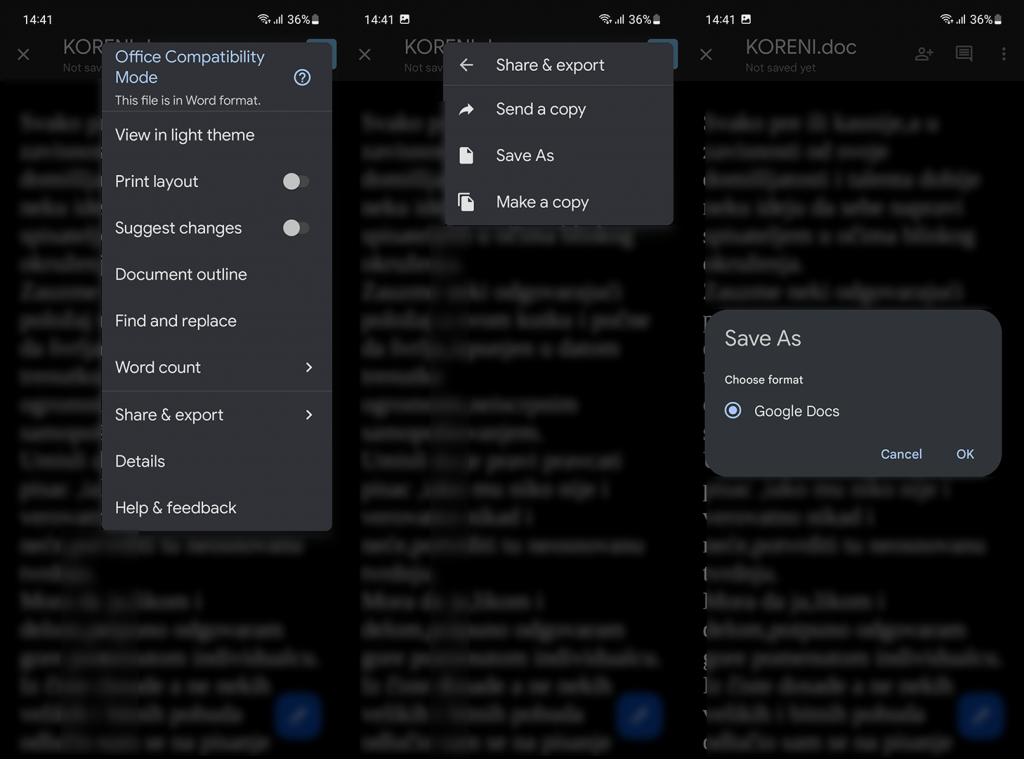
Keďže Dokumenty Google sú založené iba na cloude, dokument sa uloží na Disk Google a do vašej databázy Dokumentov. Ak si ho chcete stiahnuť, automaticky sa skonvertuje späť na príponu súboru Microsoft Word. Môžete sa samozrejme rozhodnúť, či ho sprístupníte offline, alebo ho dokonca uložíte v inom formáte, napríklad PDF.
2. Zmeňte dokument programu Word na dokument Google vo svojom počítači
Postup je podobný na vašom PC, s výnimkou toho, že musíte najprv nahrať súbor na Disk Google . Keď to urobíte, jednoducho ho otvorte. Automaticky sa otvorí v Dokumentoch Google a podobne ako v systéme Android ho môžete previesť a uložiť do cloudu.
Tu je postup, ako zmeniť dokument programu Word na Dokumenty Google v počítači:
- Otvorte Disk Google v prehliadači v počítači. Nájdete ho tu .
- Prihláste sa pomocou svojho účtu Google .
- Presuňte dokument programu Word na Disk Google a nahrajte ho. Môžete tiež kliknúť na znamienko Nový na ľavom paneli, vybrať Nahrať súbor a nahrať dokument.
- Dvakrát kliknite na dokument programu Word a otvorte ho v Dokumentoch Google .
- Kliknite na položku Súbor na paneli s nástrojmi a vyberte možnosť Uložiť ako dokumenty Google .
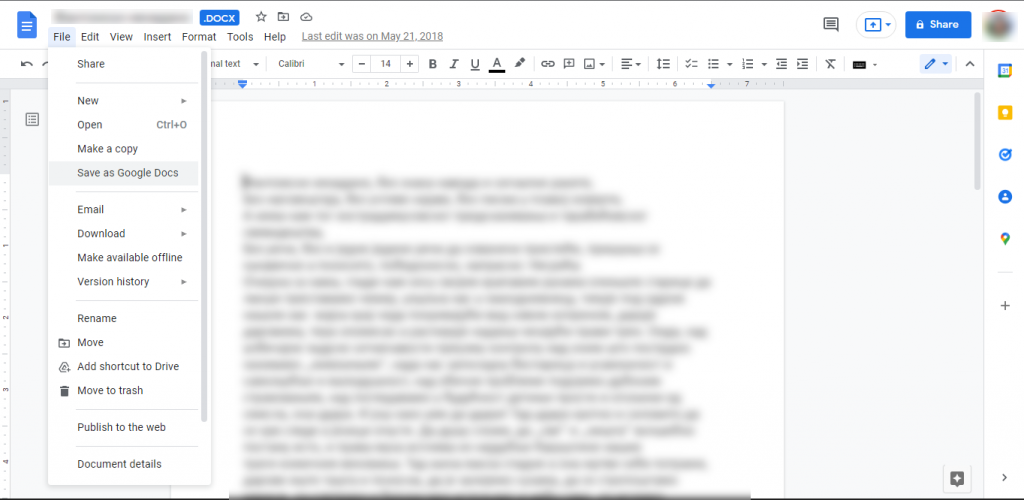
Tým sa vytvorí kópia súboru, ktorá bude dostupná na všetkých vašich zariadeniach. Dúfajme, že vám to poskytlo dobrý prehľad o tejto téme, takže v tejto súvislosti môžeme tento článok uzavrieť. Ďakujeme za prečítanie a dúfame, že vám tieto pokyny pomohli. Nezabudnite sa podeliť o svoje myšlienky v sekcii komentárov alebo nás kontaktujte na a .
![[100 % vyriešené] Ako opraviť hlásenie „Chyba pri tlači“ v systéme Windows 10? [100 % vyriešené] Ako opraviť hlásenie „Chyba pri tlači“ v systéme Windows 10?](https://img2.luckytemplates.com/resources1/images2/image-9322-0408150406327.png)
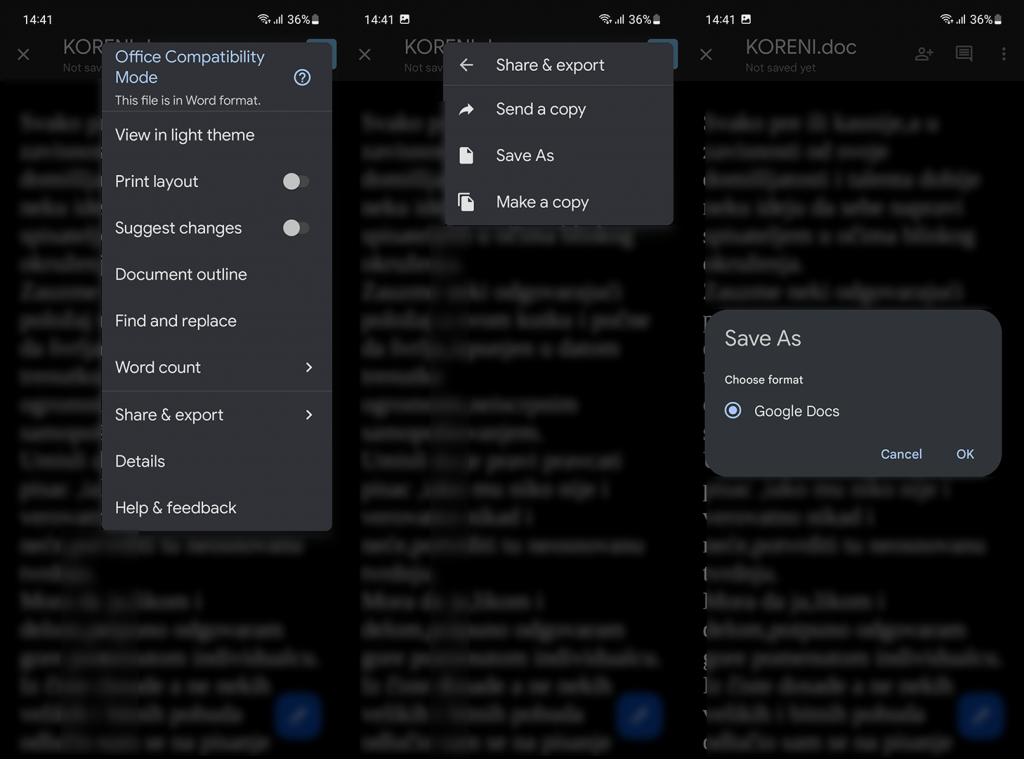
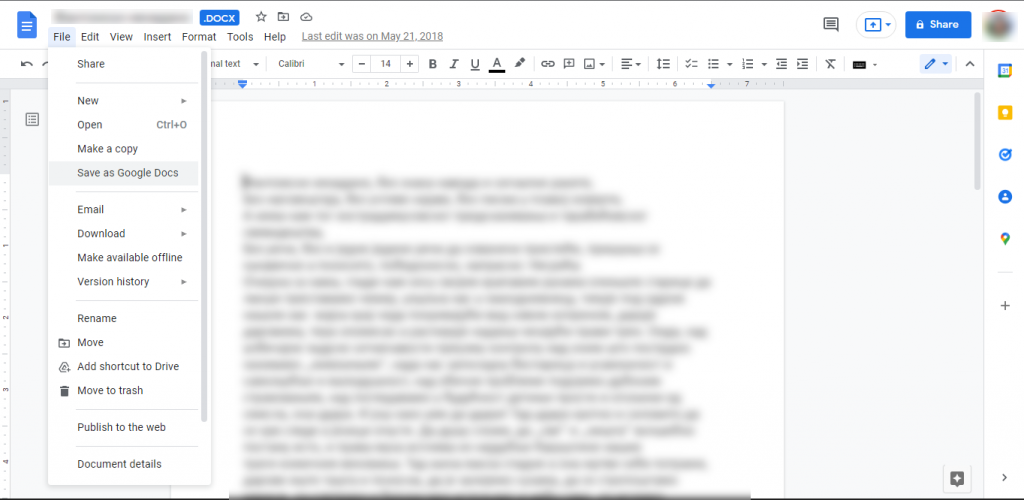




![OPRAVENÉ: Tlačiareň v chybovom stave [HP, Canon, Epson, Zebra & Brother] OPRAVENÉ: Tlačiareň v chybovom stave [HP, Canon, Epson, Zebra & Brother]](https://img2.luckytemplates.com/resources1/images2/image-1874-0408150757336.png)

![Ako opraviť aplikáciu Xbox, ktorá sa neotvorí v systéme Windows 10 [RÝCHLE GUIDE] Ako opraviť aplikáciu Xbox, ktorá sa neotvorí v systéme Windows 10 [RÝCHLE GUIDE]](https://img2.luckytemplates.com/resources1/images2/image-7896-0408150400865.png)

